- Published on
ArgoCD 로 monorepo 프로젝트 배포하기 2 (Application 구성)
1. Docker 빌드 설정
Dockerfile 준비
- 대상이 되는 Application에 맞는 Dockerfile을 작성한다.
- Nextjs: node
- Dockerfile 을 참고한다.
- nextjs docker sample
- Reactjs: nginx
- Nextjs: node
Docker build & push CI 스크립트 작성
-
monorepo 에서 PR merge시 affected 를 체크하여 matrix (phase * affected app) 로 deploy 를 수행한다.
- release-dev.yml
- 열려있는 PR list 중 branch를 확인하여 release branch가 있는 경우 affected에서 제외합니다.
- dockerfile 이 없는 apps가 대상일 경우 build를 실행하지 않고 정상 종료합니다.
- github action에서 branch, app, phase 를 선택하여 수동으로 deploy 할때는 release-manual.yml 를 사용한다.
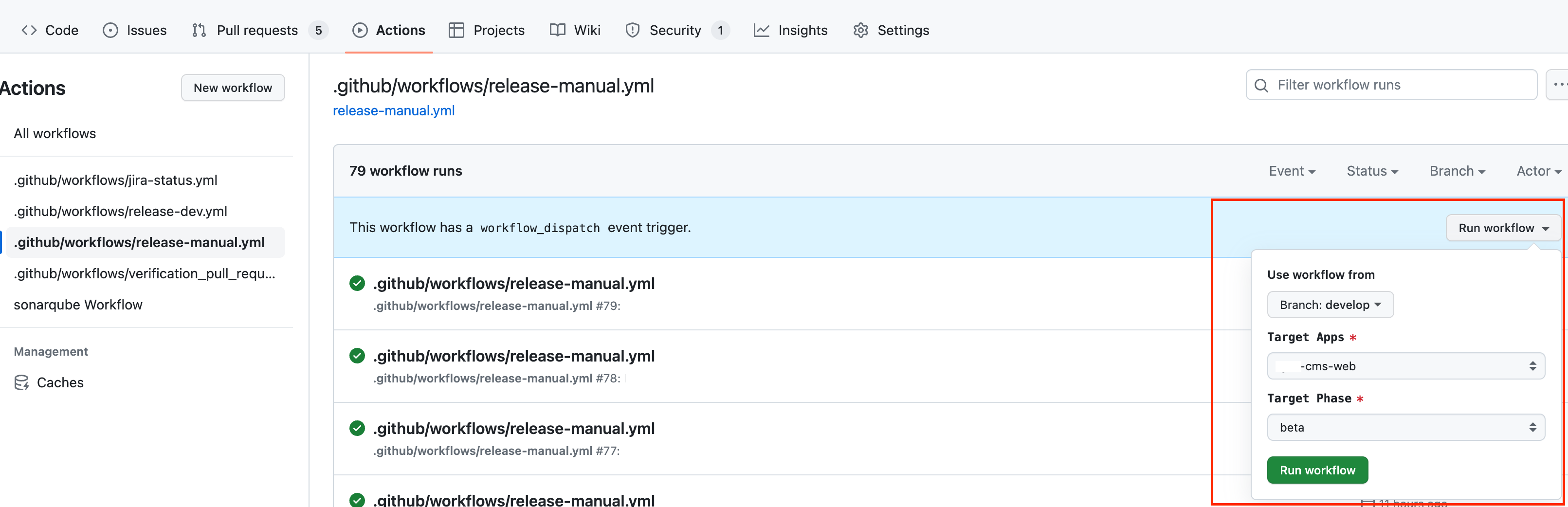
-
다음과 같이 Docker build & push 를 수행하는 deploy action 실행
- deploy/action.yml
- Dockerfile 체크
- app build
- Docker image 태그 생성 by phase + commit hash
- Docker build & push to Docker Hub
- git repo에 docker tag 업데이트 (manifest branch) - 이후 argocd에서 사용
- deploy/action.yml
실행 완료 후 harbor에 이미지가 업로드가 되었는지 확인
manifest 설정에 docker tag 정보가 업데이트 되었는지 확인
2. Manifest 구성
- github 저장소에 Application에 대한 k8s 설정을 입력합니다.
- 대표적으로 적용해야하는 설정은 다음과 같습니다 (
{}내용을 동적으로 채워 넣습니다) - image tag는 위의 CI script docker tag 과정에서 자동으로 업데이트된다.
# values.{phase}.yaml
application:
name: {app name}
image:
name: harbor.com/web/{project name}/{phase}
tag: 43ecce48ee49c5b3c0ca7ce59e4e0c713f2eeb1b # bot이 자동 업데이트 예정
imagePullPolicy: Always
harborUser: harbor-user
ingress:
hosts:
- host: {host}
port: 80
path: {path}
pathType: Prefix
tlsSecretName: tls-secret
deployment:
containerPort: {port}
livenessProbePath: {l7check url}
hpa:
minReplicas: {minimum pod number}
maxReplicas: {maximum pod number}
cpuAverage: {cpu %}
memoryAverage: {memory %}
helm 차트 설정에 대해서 다음을 참고한다.
3. ArgoCD Application 설정
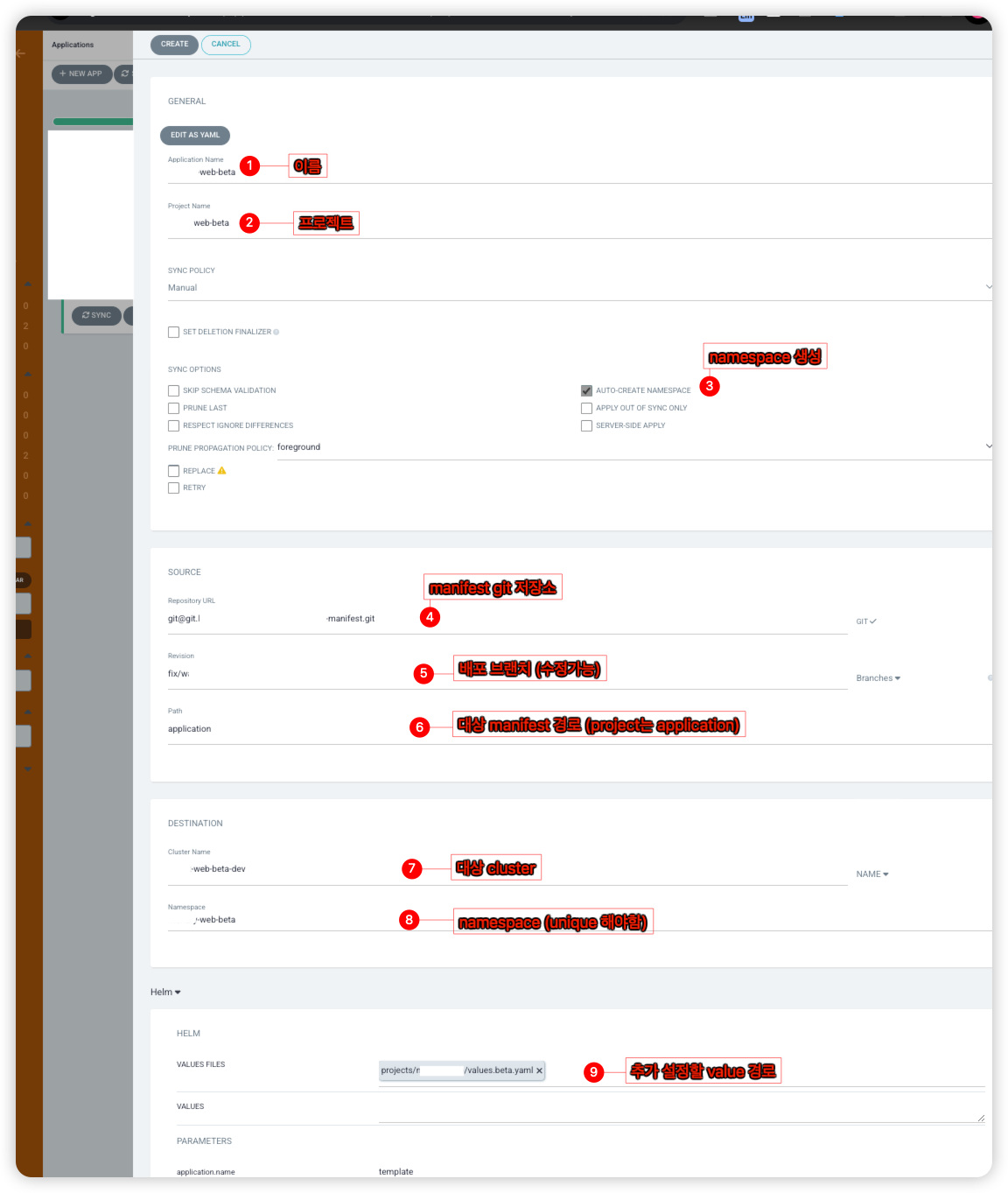
- Sync 누르기
- namespace 생성 용. (secret 설정에 필요)
- sync 설정 강의
그 외
필요한 설정 내용들
-
ArgoCD slack notification 설정
-
DNS 연결
- ingress에 설정한 host를 ingress nginx로 연결한다.
- 연결할 ip는 ingress nginx application에서 확인할 수 있다.
- ingress에 설정한 host를 ingress nginx로 연결한다.
-
App of apps
-
Argo cd 공식 예제